快捷键,小猪教您win7截图快捷键怎么用
- 时间:2018年05月30日 19:43:14 来源:魔法猪系统重装大师官网 人气:13385
在想要截图的时候,我们一般都有很多种方法。QQ截图啊,网页截图啊什么的。但是呢,这都不是小编今天要介绍的截图方法。小编介绍的是独特的方法哦~想知道吗?那要不就跟着我一起往下看看?
截图在我们生活中的曝光率堪比明星的曝光率呀,几乎每天都会使用到它。所以,今天小编我就是来教你们怎么截图的,但是呢,我用的不是QQ截图上的截图功能哦。而是win7截图快捷键,所以你们要不要和小编一起来看看呢~?
首先,点“开始”,然后找到“所有程序”并点击
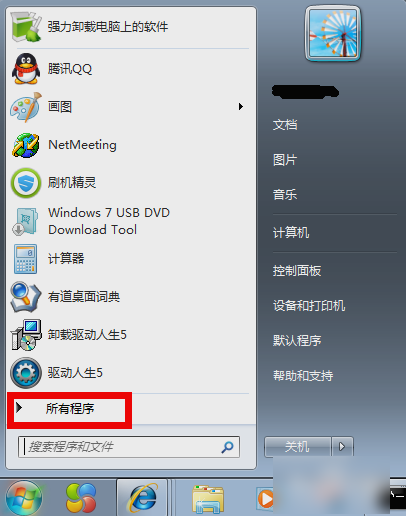
截图快捷键载图1
然后在里面找到“附件”里的“截图工具”
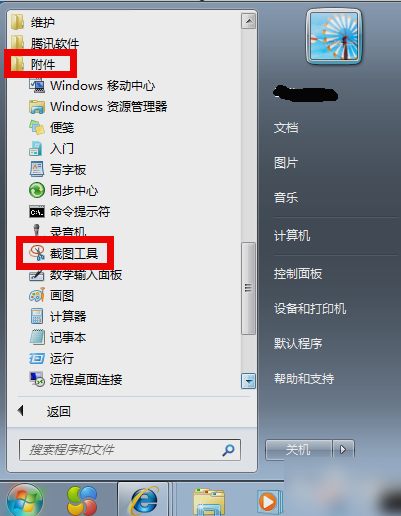
快捷键载图2
然后在鼠标右键单击,再点发送,再选择桌面快捷方式
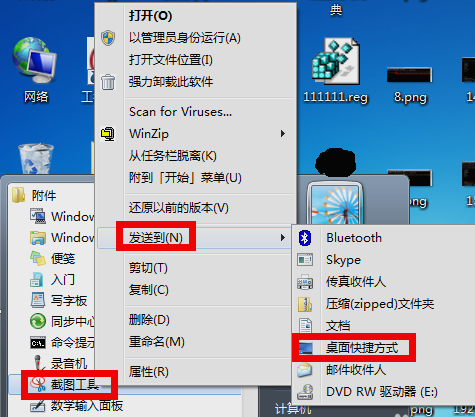
截图载图3
然后在桌面上找到“截图工具”并鼠标右键点击,选择“属性”
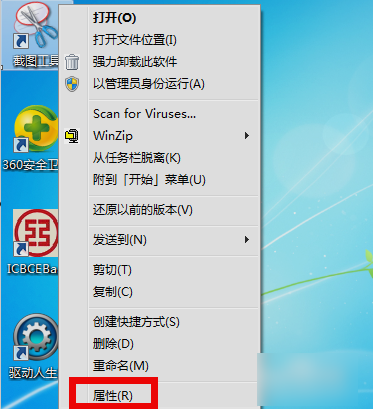
截图载图4
然后再点“快捷方式”,然后你可以在快捷键那里的“Ctrl+Alt+”后面加一个字母,例如“Ctrl+Alt+A”,然后再点应用和保存就可以啦~~
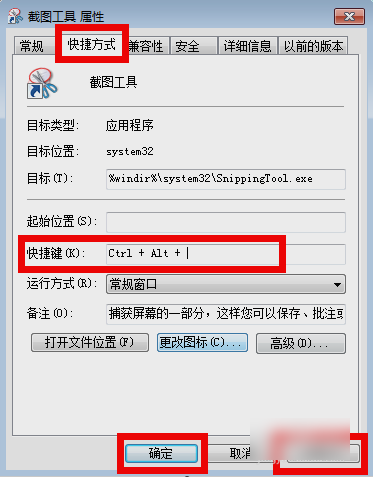
截图载图5
怎么用快捷键,截图,截图快捷键,快捷键








